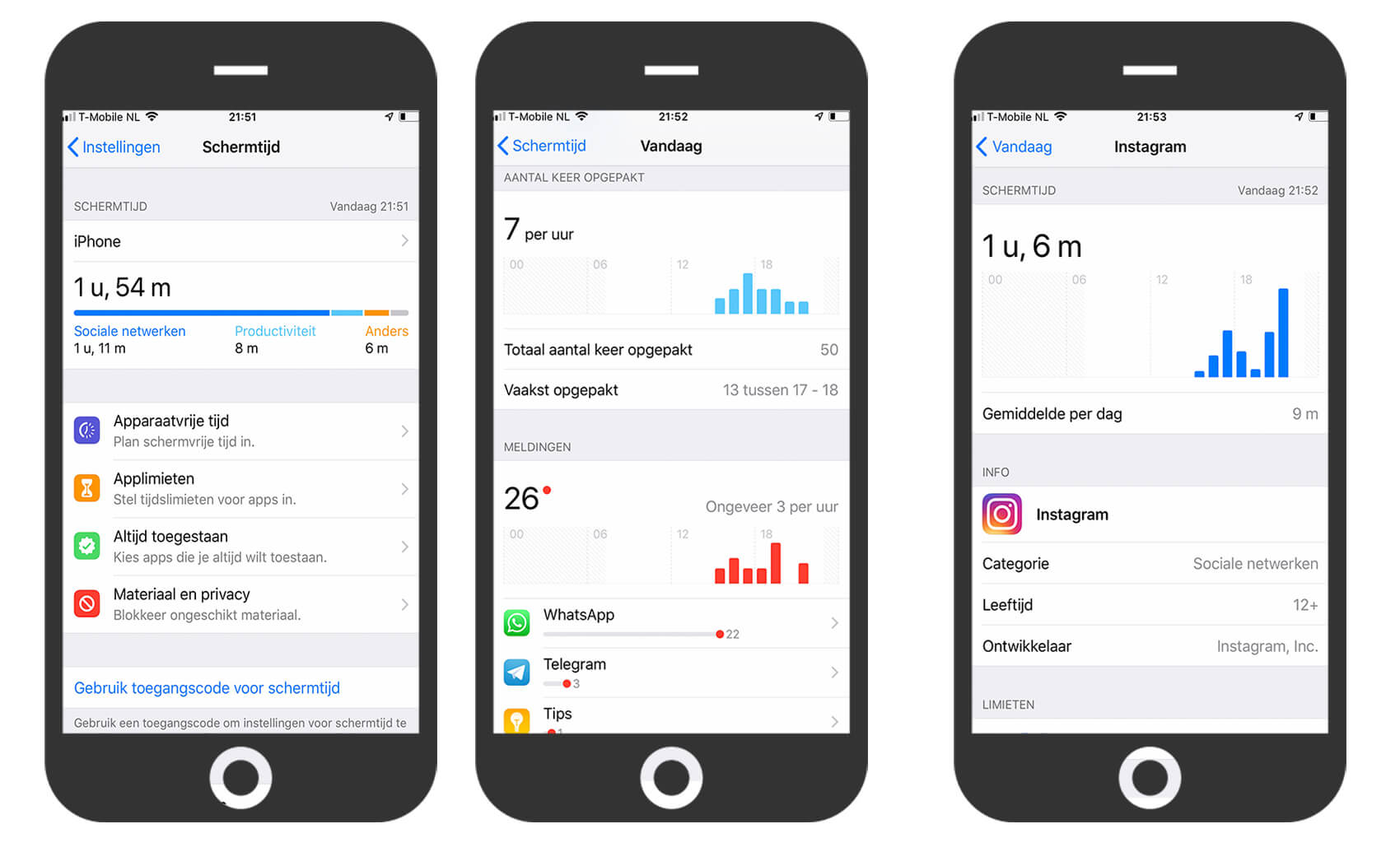Waarschijnlijk heb je het al voorbij zien komen: Schermtijd en Augmented Reality zijn twee van de grootste toevoegingen op iOS 12. Deze nieuwe features zorgen voor inzicht in jouw telefoon- en app gebruik, laten je zien hoe die ene Ikea bank in jouw huiskamer staat en kunnen limieten stellen in het app gebruik van onze kinderen. Wil je weten hoe vaak jij je telefoon oppakt? Ook dat kan deze technologie je vertellen. Confronterend, maar ook baanbrekend op het gebied van het verminderen van schermtijd. Want dat schijnt de trend te zijn 😉 En hoe handig is het dat wij, met deze nieuwe features, de schermtijd van onze kinderen kunnen inzien EN beperken? Maar dat zijn niet de enige verbeteringen aan iOS. Ook de foto’s app is gebruiksvriendelijker geworden. Lees je mee?
Inhoud
Hoe gebruik je Schermtijd?
- Ga naar instellingen –> ‘schermtijd’. Hier zie je een overzicht van jouw gebruik gedurende die dag. Het totaal aan schermtijd is prominent in de kop te zien.
- Als je hierop klikt, dan zie je dat er een scherm openklapt waarin de schermtijd is opgedeeld in jouw meest gebruikte apps.
- Deze gegevens zijn van vandaag, maar je kunt ook de afgelopen 7 dagen analyseren door bovenaan het scherm te klikken.
- Niet alleen jouw gebruikte apps, maar ook de meest bezochte websites worden in dit overzicht opgenomen. Klik op ‘toon meer’ onder de apps.
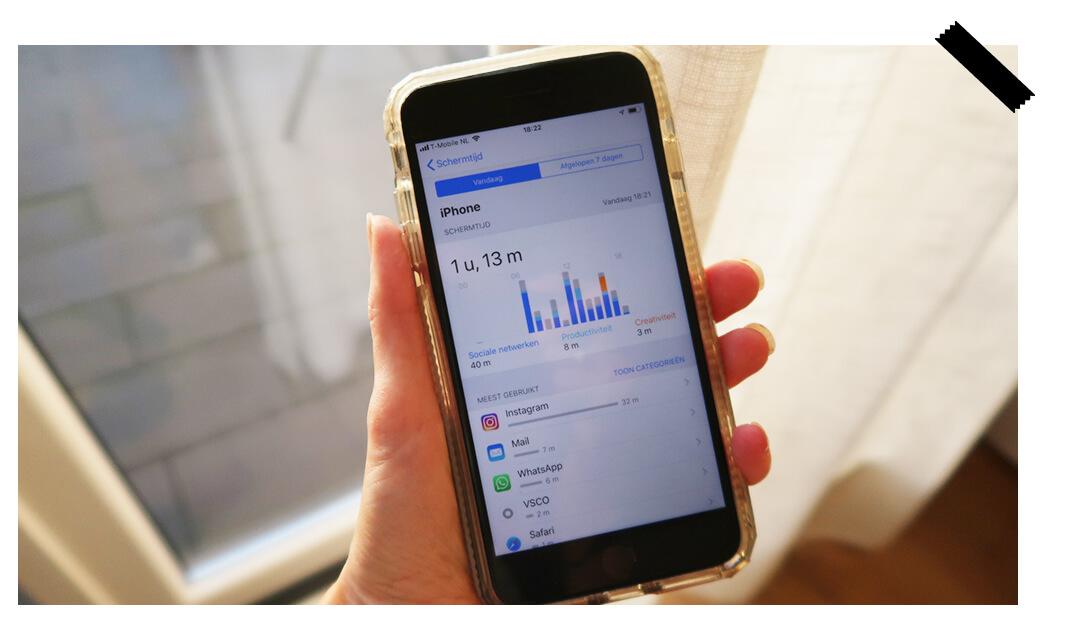
Als je in dit overzicht naar beneden scrollt, dan zie je onder meer hoe vaak jij je telefoon die dag hebt opgepakt. Het ‘oppakken’ wordt alleen geteld wanneer je je telefoon van ontgrendeling hebt gehaald en daadwerkelijk een actie hebt uitgevoerd. Alleen jouw scherm bekijken is niet genoeg.
Scroll nog iets verder en je ziet het totale aantal notificaties dat jij die dag hebt ontvangen. Dit wordt per dag, per uur weergegeven en je krijgt een gedetailleerde weergave te zien van de apps die jou de meeste notificaties sturen.
Applimieten
Net als ‘schermtijd’, is er ook een nieuwe toevoeging genaamd applimieten. Deze stelt een limiet in op het gebruik van apps naar keuze op al je iOS toestellen. Je kunt er ook een familie account op aanmaken, waarmee je per gebruiker- of per kind- een limiet stelt voor het gebruik van een bepaalde app.
Ga naar instellingen → Schermtijd → Applimieten
Wanneer je voor deze optie kiest, dan zal je op basis van categorie apps kunnen selecteren om het limiet toe te passen. Als je je meer wilt focussen op het gebruik van bepaalde apps, dan kun je beter terug gaan naar schermtijd → klikken op de bovenste grafiek → waardoor je de lijst met meest gebruikte apps getoond wordt. Klik vervolgens op een app, scroll naar beneden en druk op ‘voeg limiet toe’.
Kies dan de maximale duur voor het gebruik van deze app. Doe het niet te drastisch, want dat gaat je niet lukken 😉
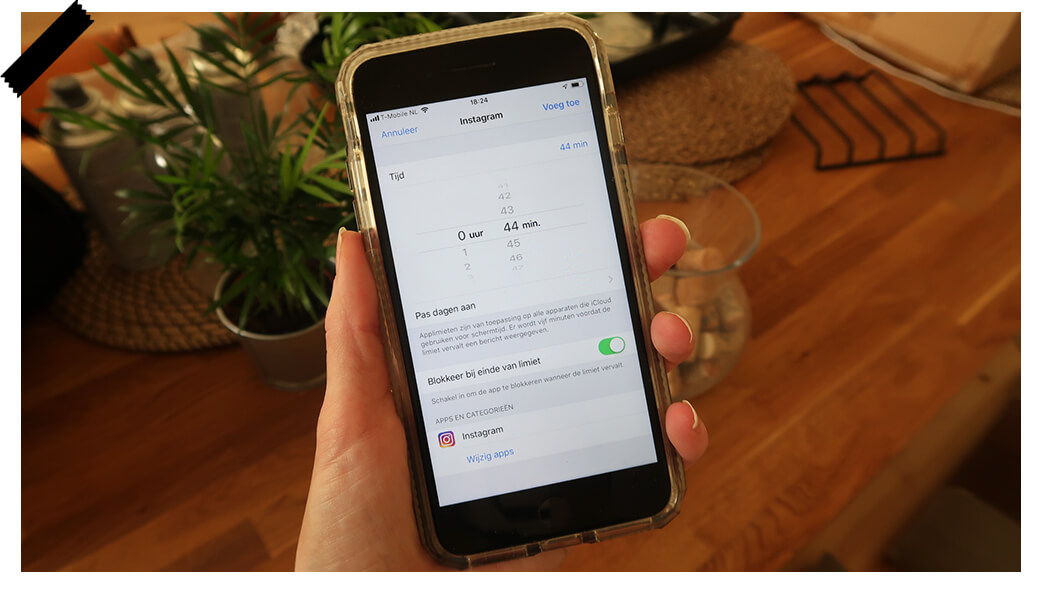
15 minuten voor het bereiken van de limiet ontvang je een notificatie. Wanneer het limiet eenmaal bereikt is, zal er een wit scherm verschijnen. Je kunt dan niets meer doen in de app, tenzij je een code hebt ingesteld. Het instellen hiervan doe je bij het selecteren van het limiet.
Schermtijd invoeren voor je kind
Je kunt dus ook een limiet instellen voor de schermtijd van jouw kind(eren). HIervoor dienen zij wel in het bezit te zijn van een Apple ID. Eentje aanmaken kost niet zoveel moeite en deze kun je vervolgens gebruiken om in te loggen op het apparaat wat het meeste door jouw kind wordt gebruikt.
Om dit in te stellen ga je naar instellingen → schermtijd → scroll naar beneden en klik op ‘ configureer schermtijd voor gezin’ Vanaf jouw Apple ID kun je op die manier toezicht houden op het app gebruik en de schermtijd van jouw kind(eren) en/of partner, zonder dat hij/zij het in de gaten heeft. Ik weet niet of het heel slim is om die van je partner ook in de gaten te houden, maar dat terzijde 😉
Apparaatvrije tijd
Ik moest even denken bij deze titel.. Want kun je je telefoon niet gewoon op ‘niet storen’ zetten? Het komt er eigenlijk op neer dat je telefoongebruik voor bedtijd erg beperkt wordt door enkel het gebruik van de noodzakelijke functies zoals bellen en sms’en. Welke apps in jouw ogen noodzakelijk zijn (ook s’nachts) kun je instellen via de optie schermtijd → altijd toegestaan. Als je een bepaalde tijd range in de optie ‘apparaatvrije tijd’ instelt, zorgt deze er dus ook voor dat -niet noodzakelijke- apps na een bepaald tijdstip niet meer toegankelijk zijn.
Objecten/personen meten
Een van de grootste updates van iOS 12 is toch wel het toevoegen van de ARkit. Ofwel Augmented Reality. Dit biedt externe ontwikkelaars de kans om gebruik te maken van o.a. object detectie via verschillende apps die daarvoor geschikt kunnen zijn.
Augmented reality is voor de Iphone zelf ingezet in de nieuwste ‘meten’ app. Deze vind je onder de hulpapps zoals de calculator, het kompas en de dictafoon. Handig, want je kunt er dus alles mee meten, mits je het begin- en eindpunt aanwijst. De app registreert ook de randen van het object waardoor de oppervlakte bekend wordt. Wil weten hoe groot je kind is? Markeer de voetjes en het hoofd en tadaa! Nadeel: deze app vreet batterij, dus wees zuinig.
Ook in de Ikea Place app is AR aanwezig. Zo kun je verschillende Ikea objects in jouw huiskamer/keuken plaatsen om te bekijken hoe deze in jouw interieur tot recht komen. Nou ja.. ideaal zeg! Scheelt een hoop miskopen zou je zeggen 🙂

Let op: De AR functie wordt enkel ondersteund op toestellen vanaf de Iphone 6s en vanaf de Ipad Pro.
Nieuwe mogelijkheden met de foto app
Erg fijn aan de nieuwe ‘photos’ app: het snel kunnen delen met vrienden en elkaars fotoalbum aanvullen. Als voorbeeld: In mijn foto app staat een album met de locatie ‘ Bennekom’. Vrij groot album, want daar wonen wij. Als ik deze deel met mijn man, dan krijgt hij niet alleen toegang tot al deze foto’s, maar heeft hij ook de mogelijkheid om zijn foto’s die op deze plaats zijn gemaakt, te delen. Enorme time saver als je bijvoorbeeld met elkaar op vakantie gaat en gedurende deze trip al je foto’s wilt delen met elkaar.
Ook fijn, enorm fijn: de foto’s app deelt alle foto’s nu in op mediatype. Ik zocht me eerst altijd een ongeluk om alle burst foto’s bij elkaar te krijgen net als de Instagram formaat (vierkant) foto’s overigens. In je bibliotheek is nu een extra album te vinden onder het tabblad mediatypen.
Net zoals alle grote iOS updates zijn er hier en daar wat kinderziektes te vinden, maar dat is met de komst van iOS12.1 hopelijk weer verholpen 🙂